La semana pasada vimos el lanzamiento de Chrome 66, que entre otras novedades traía una herramienta para poder exportar las contraseñas en un archivo. Vamos a ver cómo puede hacerse y todo lo que implica, porque la manipulación de contraseñas no puede tratarse a la ligera.
Exportar las contraseñas es fácil. Abre Chrome en tu Mac, inicia sesión con tu cuenta de Google (si quieres que esas contraseñas se sincronicen con instancias de Chrome que tengas en otros dispositivos) y accede a esta dirección para abrir las contraseñas que tienes guardadas:
chrome://settings/passwords
En el encabezamiento de la lista localiza el texto 'Contraseñas Guardadas' y haz click en los tres puntos verticales que tienes justo a su derecha. Se abrirá un menú desplegable en el que vas a encontrar la única opción de exportar todas las contraseñas:
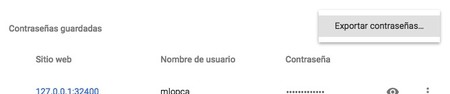
Haz click en el botón y presta mucha atención al aviso que te va a aparecer:
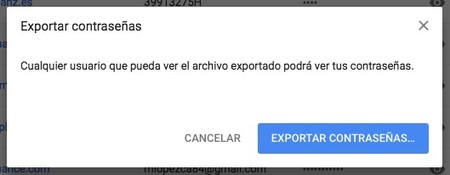
Poca dificultad, pero mucho riesgo
Sí, el que Chrome haya creado la herramienta de exportación de esta forma comporta un riesgo bastante grave de seguridad. Las contraseñas se exportan en un archivo CSV con texto llano, sin cifrar de ningún modo. Por lo tanto nunca, nunca, nunca jamás envíes ese archivo a nadie porque básicamente le estarías dando acceso a todos los servicios web que utilizas a diario.
Cuando pulses en el botón 'Exportar Contraseñas', el Mac te pedirá la contraseña de administrador para confirmar la operación:
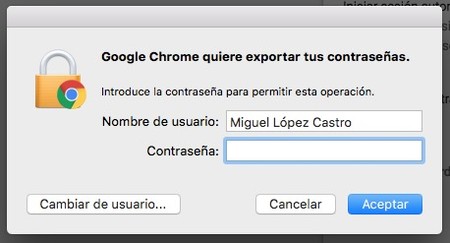
¿Qué puedes hacer con ese archivo? Pues guardarlo (y si lo haces aplica todas las medidas de seguridad que puedas), o importarlo en cualquier otro gestor de contraseñas que lo acepte. Si lo haces, no olvides de borrar el archivo CSV cuando termines para no dejar esas contraseñas vulnerables.
Imagen | Pablo Viojo
En Applesfera | Cómo personalizar el fondo de Notas para iOS con líneas, cuadrícula y más opciones






Ver 3 comentarios
3 comentarios
detracia
Desde hace tiempo no guardo ninguna contraseña en los navegadores. En su lugar utilizo una aplicación que se llama Nomorepass y las almaceno en mi teléfono. Cómodo y más seguro.
Usuario desactivado
Para alguna ocasión puede ser bastante útil, pero si no se borra el archivo puede ser muy vulnerable si más personas tienen acceso al mac.
jmyosx
Hay alguna manera de importar esas contraseñas al llavero de iCloud que no sea manualmente de una en una?